έχει συμβεί σε όλους μας. Στέλνετε ένα μήνυμα που δεν θέλατε να στείλετε ή το μήνυμα που θέλετε να στείλετε στάλθηκε σε λάθος άτομο. Σε αυτήν την περίπτωση, το μόνο που μπορείτε να κάνετε είναι να σβήσετε το μήνυμα πριν το δει ο άλλος.
Καλό είναι ότι το Signal έχει την επιλογή που σας επιτρέπει να διαγράφετε τα απεσταλμένα μηνύματα. Με αυτόν τον τρόπο, γνωρίζετε πόσο χρόνο έχετε για να μην μπορούν πλέον να διαγραφούν. Συνεχίστε να διαβάζετε για να γνωρίζετε όλα όσα πρέπει να ξέρετε σχετικά με τον τρόπο διαγραφής των απεσταλμένων μηνυμάτων.
Πώς να διαγράψετε μηνύματα στο σήμα - Android
Όταν στέλνετε ένα μήνυμα στο Signal, έχετε το πολύ τρεις ώρες για να μην μπορείτε πλέον να το διαγράψετε από τις συσκευές άλλων ατόμων. Ακόμη και μετά τις τρεις ώρες, εξακολουθείτε να διαγράφετε το μήνυμα, αλλά θα αφαιρεθεί μόνο από τη συσκευή σας και όχι από κάποιον άλλο.
Για να διαγράψετε μηνύματα στο Signal, βρείτε το μήνυμα που θέλετε να διαγράψετε. Πατήστε παρατεταμένα το μήνυμα μέχρι να εμφανιστούν διάφορες επιλογές. Μία από αυτές τις επιλογές θα είναι το εικονίδιο του κάδου απορριμμάτων στην επάνω δεξιά γωνία της οθόνης σας.
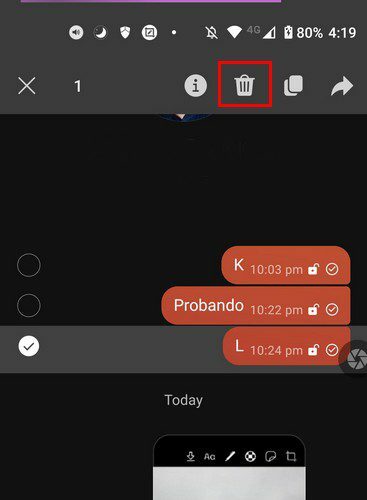
Εάν θέλετε να διαγράψετε περισσότερα από ένα μηνύματα, απλώς επιλέξτε το μέχρι να επισημανθεί.
Εάν χρησιμοποιείτε την εφαρμογή για υπολογιστές, μπορείτε να διαγράψετε ένα μήνυμα κάνοντας κλικ στις τελείες και επιλέγοντας την επιλογή διαγραφής για εμένα ή για όλους. Να θυμάστε ότι έχετε μόνο τρία δικά μας πριν δεν μπορείτε να σβήσετε το μήνυμα για όλους.
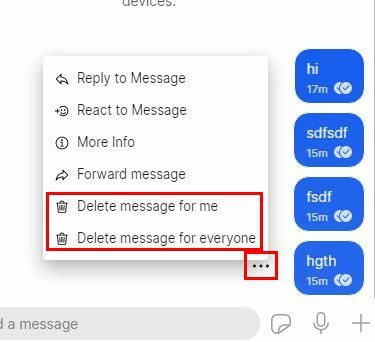
Είναι επίσης δυνατή η διαγραφή ειδοποιήσεων ή μηνυμάτων. Με αυτόν τον τρόπο, δεν μπαίνεις στον πειρασμό να τα κοιτάξεις όσο είναι εκεί. Μπορείτε να το κάνετε αυτό πατώντας παρατεταμένα το συννεφάκι μηνυμάτων ή την ειδοποίηση και επιλέγοντας την επιλογή διαγραφής. Εφόσον είστε εκεί, εάν αποφασίσετε να μην διαγράψετε το μήνυμα, μπορείτε να κάνετε άλλα πράγματα, όπως να απαντήσετε στο μήνυμα, να αντιδράσετε στο μήνυμα με ένα emoji, να αποκτήσετε πρόσβαση σε περισσότερες πληροφορίες ή να προωθήσετε το μήνυμα.
Εάν θέλετε να διαγράψετε περισσότερα από ένα μηνύματα, πατήστε ρυθμίσεις, επιλέξτε πολλαπλές επιλογές, s και, στη συνέχεια, επιλέξτε τυχόν πρόσθετες ειδοποιήσεις ή φυσαλίδες.
Πώς να διαγράψετε το ιστορικό συνομιλίας σημάτων
Εάν θέλετε να φτάσετε στο άκρο να μην έχετε καμία εγγραφή των μηνυμάτων σας στο τηλέφωνό σας, θα πρέπει να διαγράψετε το ιστορικό συνομιλιών σας. Μπορείτε να το κάνετε αυτό πατώντας στις τρεις τελείες επάνω δεξιά και πηγαίνοντας στις Ρυθμίσεις.
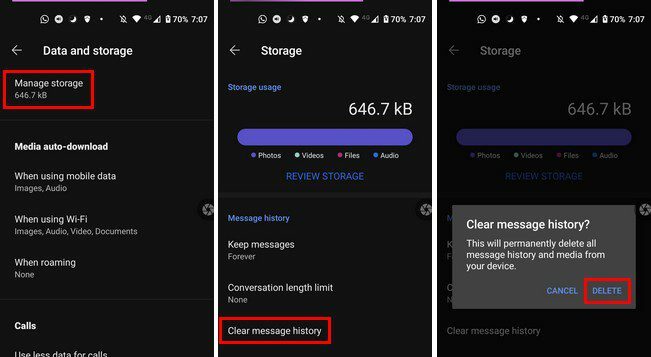
Μόλις μεταβείτε στις Ρυθμίσεις, μεταβείτε στα Δεδομένα και αποθήκευση > Διαχείριση αποθηκευτικού χώρου > Εκκαθάριση ιστορικού μηνυμάτων > Διαγραφή.
Διαγραφή ενός ολόκληρο το ιστορικό συνομιλιών είναι επίσης ένα εύκολο έργο. Απλώς πατήστε παρατεταμένα τη συνομιλία και πατήστε το εικονίδιο του κάδου απορριμμάτων. Θα δείτε ένα μήνυμα επιβεβαίωσης, οπότε αν αλλάξετε γνώμη, μπορείτε πάντα να ακυρώσετε. Εάν βρίσκεστε στην εφαρμογή επιφάνειας εργασίας, κάντε κλικ στο κάτω βέλος και κάντε κλικ στην επιλογή διαγραφή. και πάλι, θα δείτε ένα μήνυμα επιβεβαίωσης. Κάντε κλικ στο κόκκινο κουμπί διαγραφής.
συμπέρασμα
Όλοι κάνουμε λάθη και μερικές φορές αυτά τα λάθη καταγράφονται γραπτώς. Τα καλά νέα είναι ότι εφαρμογές όπως το Signal σάς επιτρέπουν να μην αφήνετε κανένα ίχνος από αυτά τα λάθη. Βρίσκεστε να σβήνετε συχνά μηνύματα; Ενημερώστε με στα σχόλια παρακάτω και μην ξεχάσετε να μοιραστείτε το άρθρο με άλλους στα μέσα κοινωνικής δικτύωσης.